Jak wykonać kopię lustrzaną ekranu iPhone’a na iPada?
Możesz dojść do sytuacji, w której chcesz pokazać bardzo ważny film swojej rodzinie lub współpracownikom. Jednak w przypadku telefonu wydaje się to dość trudne do objęcia za jednym razem. W tym celu potrzebujesz większego ekranu do pokazania obudowy, co prowadzi do sytuacji, w której musisz kupować urządzenia z większymi ekranami. Może się to wydawać dość kosztownym zobowiązaniem, co prowadzi do poszukiwania przypadków, w których można zaoszczędzić zarówno pieniądze, jak i z łatwością pokryć swoje wymagania. Screen mirroring jest optymalnym rozwiązaniem w takich przypadkach, w których zapewnia opłacalne rozwiązania dla osób, które chcą udostępniać swoje treści na większych ekranach. W tym artykule czekamy na dostarczenie rozwiązań do dublowania ekranu dla użytkowników, którzy chcą dublować swoje ekrany z iPhone’a na iPada. Dzięki tym środkom zaradczym z pewnością możesz wykonać kopię lustrzaną ekranu iPhone’a na iPada i zaoszczędzić zarówno czas, jak i pieniądze dzięki takim ostrożnym metodom.
Część 1: Czy możesz wyświetlić kopię lustrzaną z iPhone’a na iPada?
Popularną funkcją dublowania ekranu jest uzyskanie powszechnego wymagania wielu użytkowników iPhone’a, którzy starają się dublować ekran swojego iPhone’a na czymś większym, aby mieć lepszy widok na swój ekran. Dzięki funkcji dublowania ekranu możesz odtworzyć ekran swojego iPhone’a na zewnętrznym ekranie, takim jak telewizor, komputer lub iPad. W tym artykule rozważamy koncepcję lustrzanego odbicia iPhone’a na iPada i dostarczamy wydajne rozwiązania w realizacji zadania. Możliwe jest zdublowanie ekranu z iPhone’a na iPada; Jeśli jednak weźmiemy pod uwagę jakąkolwiek dostępną funkcję bezpośrednią, która umożliwia tworzenie kopii ekranu bez iPhone’a, firma Apple nie oferuje jeszcze żadnej bezpośredniej funkcji, która spełniałaby wymagania dotyczące kopii ekranu. Na razie zawsze możesz spodziewać się aplikacji do dublowania ekranu innych firm, które zapewnią Ci opcję wyświetlania iPhone’a na iPadzie bez połączenia Wi-Fi. W tym celu dostępnych jest wiele aplikacji, które mogą być dla Ciebie uciążliwe. Aby ułatwić wyszukiwanie, ten artykuł zawiera najbardziej odpowiednie i kognitywne aplikacje, które mogą pomóc w wyświetlaniu ekranu iPhone’a na iPada z wyraźnymi wynikami na ekranie wyjściowym.
Część 2: Dlaczego powinieneś używać kopii ekranu?
Przed odkryciem aplikacji i ich przewodników, jak skutecznie je wykorzystać do tworzenia kopii lustrzanej ekranu iPhone’a na iPada, ważne jest, aby wiele osób zrozumiało znaczenie ekranu dublującego urządzenia na większych ekranach. Może być wiele powodów, dla których kopiowanie ekranu jest preferowane w porównaniu z innymi ekstrawaganckimi opcjami.
Jeśli weźmiemy pod uwagę otoczenie biura, możemy wyraźnie zademonstrować zastosowanie screen mirroringu podczas spotkania. W chwili, gdy uczestnik spotkania czuje, że dodaje pozytywny wkład, który odkrył na swoim iPhonie, może być niezwykle trudno rozpowszechnić go wśród wszystkich członków. W tym celu musi wstać ze swojej pozycji i okrążyć pokój, pokazując to wszystkim siedzącym na spotkaniu. Świadczy to o decorum spotkania, pozostawiając osoby obecne na sali w bardzo niezręcznej i niewygodnej sytuacji. W tym celu możesz skorzystać z funkcji dublowania ekranu dostępnej na Twoim iPhonie, aby profesjonalnie zarządzać sytuacją i rozesłać wiadomość do wszystkich członków spotkania bez przerwy w wystroju spotkania. Ta analogia może być sugerowana w całej szkole, w której musisz utrzymywać progresywne środowisko bez żadnych zakłóceń. W tym celu musisz skoncentrować się na korzystaniu z aplikacji do dublowania ekranu, aby skutecznie pokryć wszystkie Twoje wymagania. Można to jednak ukryć za pomocą aplikacji do tworzenia kopii lustrzanych ekranu innej firmy.
Część 3: Jak wykonać kopię lustrzaną iPhone’a na iPada bez Wi-Fi?
Może się wydawać, że mały rozmiar ekranu iPhone’a jest dość trudny w użyciu w miejscach, w których musisz przeczytać dokument lub książkę napisaną maleńką czcionką. Jak wspomniano powyżej, iPhone nie dostarczył żadnego wydajnego rozwiązania do tworzenia kopii lustrzanych ekranu, które można pokryć bez połączenia Wi-Fi; istnieje kilka aplikacji, które można wziąć pod uwagę, aby podłączyć iPhone’a do iPada bez połączenia Wi-Fi.
ApowerMirror
Pierwszym narzędziem innej firmy, którego możesz użyć w takich przypadkach, jest ApowerMirror. Ta aplikacja zapewnia funkcję dublowania Twojego iPhone’a na iPadzie z profesjonalnym interfejsem. Ponieważ uważamy, że istnieje wiele aplikacji wykorzystujących tę funkcję, zawsze możesz skorzystać z ApowerMirror, aby zapewnić wydajne rozwiązania w tej dziedzinie. ApowerMirror zapewnia wyjątkowe wrażenia podczas przesyłania strumieniowego iPhone’a na iPada. Umożliwia także sterowanie ekranem iPhone’a za pomocą pulpitu za pomocą myszy i klawiatury. Ta aplikacja nie oferuje prostej funkcji dublowania ekranu, ale zapewnia różne ekspresyjne cechy, takie jak nagrywanie ekranu iPhone’a za pomocą rejestratora ApowerMirror. Aby skutecznie używać ApowerMirror do wyświetlania kopii lustrzanej iPhone’a na iPada, musisz postępować zgodnie z poniższym przewodnikiem.
Krok 1: Pobierz aplikację
Ważne jest, aby mieć aplikację na obu urządzeniach przed użyciem jej do dublowania iPhone’a na iPadzie.
Krok 2: Uporządkuj ustawienia swojego iPhone’a.
Następnie musisz dodać funkcję nagrywania ekranu do swojego iPhone’a z jego ustawień. Otwórz „Ustawienia” na swoim iPhonie, a następnie „Centrum sterowania”, w którym możesz dostosować okno, dodając lub usuwając różne aplikacje i funkcje. Otwórz „Dostosuj elementy sterujące”, aby dodać „Nagrywanie ekranu” na liście.
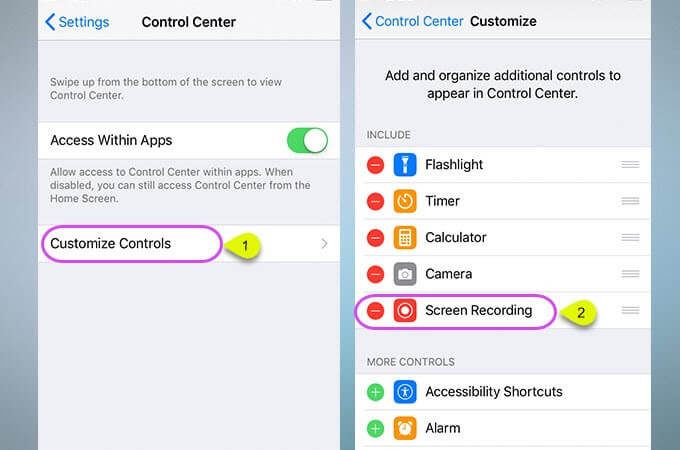
Krok 3: Dodaj iPada do listy
Po dodaniu nagrania ekranu do listy Centrum sterowania, musisz otworzyć aplikację ApowerMirror na swoim iPhonie i nacisnąć przycisk „M”, aby zlokalizować pobliskiego iPada. Z przodu pojawi się lista pokazująca różne pobliskie urządzenia, z których musisz wybrać nazwę swojego iPada, aby go dodać.
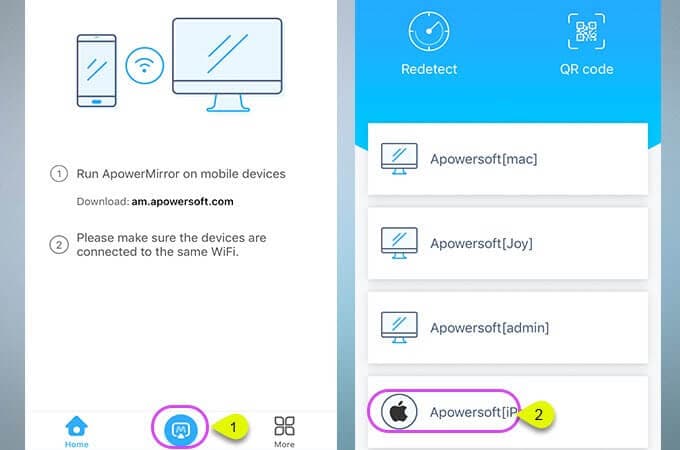
Krok 4: Rozpocznij nagrywanie ekranu wraz z dublowaniem
Przed rozpoczęciem procedury dublowania iPhone’a na iPadzie należy nagrać transmisję, uzyskując dostęp do „Centrum sterowania” i wybierając opcję „Ekran nagrywania”. Wybierz aplikację z listy i dotknij „Rozpocznij transmisję”, aby pomyślnie odtworzyć ekran iPhone’a na iPadzie.
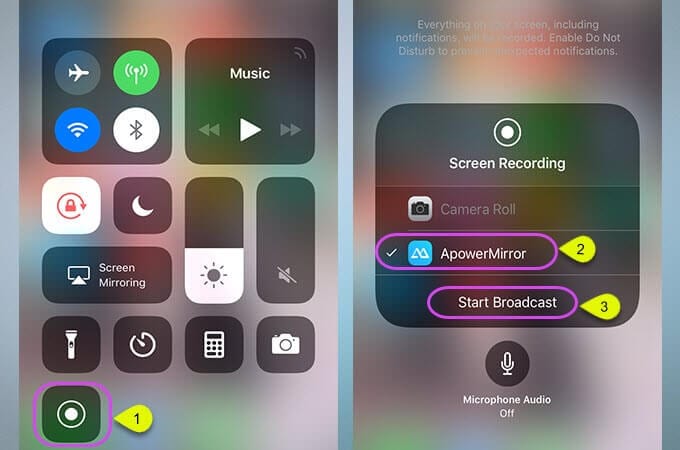
ApowerMirror jest dostępny dla użytkowników w różnych pakietach cenowych, w których można uzyskać dożywotni pakiet za 259.85 USD za uruchomienie aplikacji na dwóch różnych urządzeniach. Następnie możesz również zdecydować się na roczny pakiet w wysokości 119.85 USD.
Plusy:
- Zapewnia łatwą konfigurację z różnorodnością funkcji oprócz dublowania ekranu.
- Jest to aplikacja wieloplatformowa z wysokiej jakości wyjściami wideo.
- Umożliwia zdalne sterowanie ekranem za pomocą urządzenia z większym ekranem.
Wady:
- Ta aplikacja nie jest darmowa i wymaga wykupienia pakietu.
- Łatwo rozładowuje baterię iPhone’a.
TeamViewer
TeamViewer to kolejna wytłumaczalna platforma, która zapewnia użytkownikom usługi dublowania ekranu na komputerach, smartfonach i tabletach. Różnorodność aplikacji umożliwia zdalne sterowanie ekranem komputera za pomocą jego funkcji. Jeśli jednak szukasz udostępniania ekranu iPhone’a na iPadzie za pomocą TeamViewer, musisz zapoznać się z poniższym przewodnikiem.
dla iPhone
Krok 1: Pobierz aplikację
Musisz pobrać TeamViewer QuickSupport na swój iPhone i uruchomić go.
Krok 2: Uzyskaj dostęp do nagrywania ekranu na iPhonie
Otwórz „Ustawienia”, a następnie „Centrum sterowania”, aby dostosować obecne tam elementy sterujące. W oknie po „Dostosuj elementy sterujące” dodaj „Nagrywanie ekranu”.
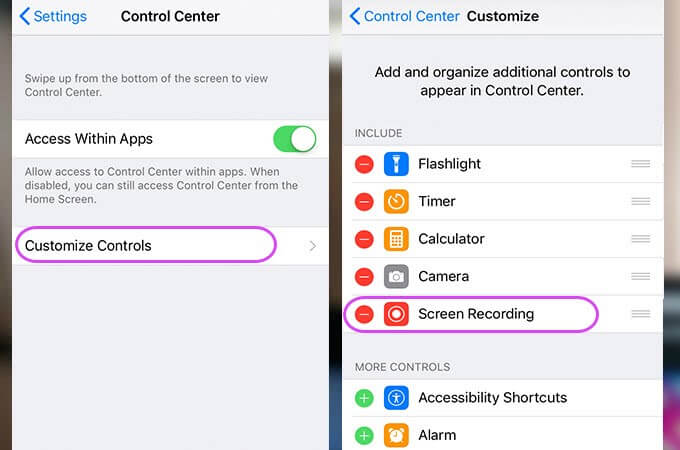
Krok 3: Rozpocznij nagrywanie
Otwórz „Centrum sterowania” swojego iPhone’a i naciśnij przycisk „Nagraj”. Po wybraniu TeamViewer dotknij „Rozpocznij transmisję”.
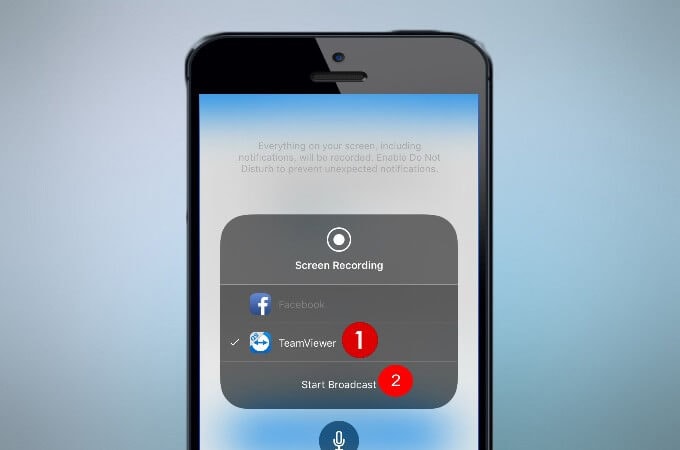
Dla iPada
Krok 1: Pobierz i wprowadź identyfikator
Musisz mieć zainstalowaną aplikację na iPadzie. Następnie wprowadź identyfikator swojego iPhone’a, który można zobaczyć w aplikacji iPhone’a. Kliknij „Pilot”.
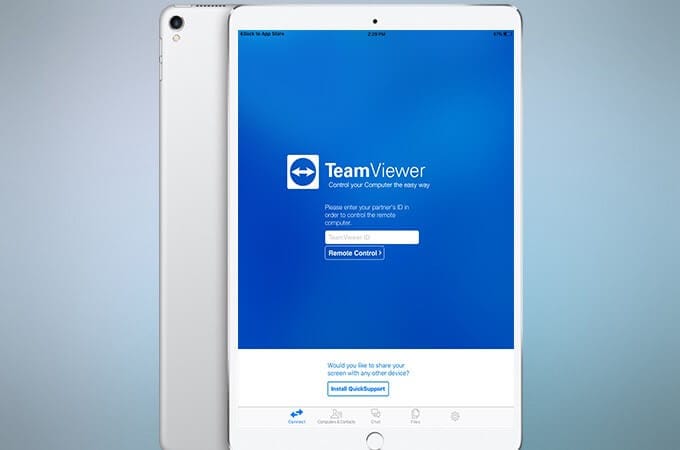
Krok 2: Użyj udostępniania ekranu
Po zezwoleniu na dostęp przez iPhone’a, Twój iPhone jest teraz dublowany na iPadzie za pomocą TeamViewer.
TeamViewer jest dostępny dla użytkowników w cenie 22.90 USD miesięcznie dla jednego użytkownika i 45.90 USD miesięcznie dla wielu użytkowników.
Plusy:
- TeamViewer to darmowa aplikacja do udostępniania ekranu.
- Działa na wszystkich platformach.
- Jest to niezawodna i łatwa w obsłudze platforma.
Wady:
- Informacje mogą zostać naruszone lub skradzione.
Część 4: Jak wykonać kopię lustrzaną iPhone’a na iPada za pomocą Airplay?
Krok 1: Połącz swoje urządzenia.
Aby korzystać z funkcji AirPlay, musisz połączyć swoje urządzenia za pomocą jednego połączenia Wi-Fi.
Krok 2: Screen Mirroring twojego iPhone’a
Za pomocą iPhone’a przejdź do zakładki ‘Screen Mirroring’ z ‘Control Center’, przesuwając palcem w górę ekranu. Po otwarciu listy z góry wybierz iPada, co prowadzi do natychmiastowego dublowania ekranu iPhone’a na iPada.
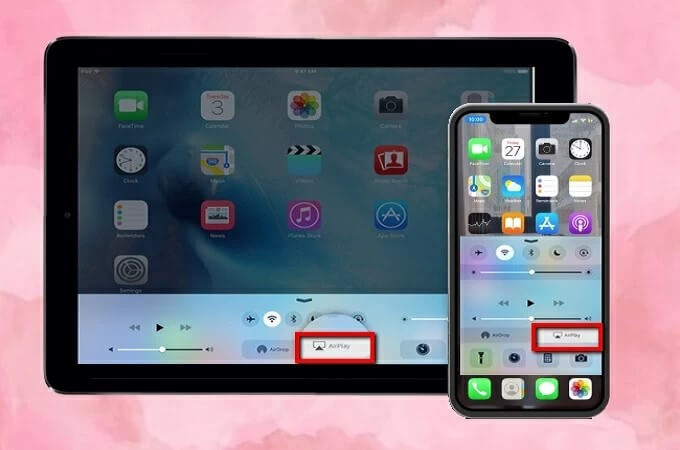
Wnioski
W tym artykule przedstawiono przegląd znaczenia i metody korzystania z funkcji dublowania ekranu przy użyciu różnych platform innych firm w celu pomyślnego odzwierciedlenia iPhone’a na iPadzie.
Ostatnie Artykuły: